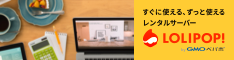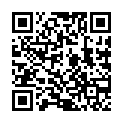実際に私が使用しているレンタルサーバー「エックスサーバー![]() 」でのマルチドメインの設定方法を簡単に説明いたします。
」でのマルチドメインの設定方法を簡単に説明いたします。
正確にはマルチドメインの設定というよりドメインの設定ですので、ひとつだけ独自ドメインを設定する場合も同じ方法で設定します。
まず、エックスサーバー![]() の「サーバーパネル」にログインします。サーバーパネルのトップページが表示されます。
の「サーバーパネル」にログインします。サーバーパネルのトップページが表示されます。
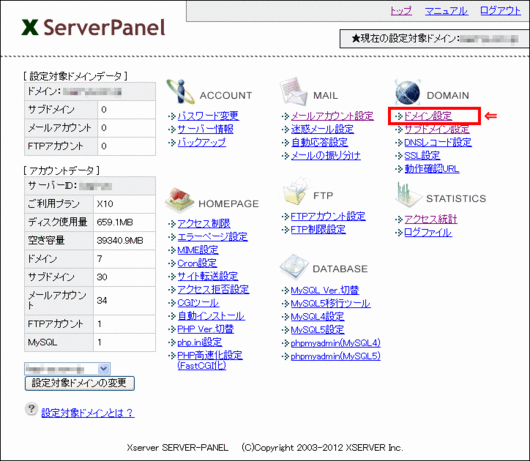
右上の「ドメイン設定」をクリックすると、ドメインの一覧が表示されます。
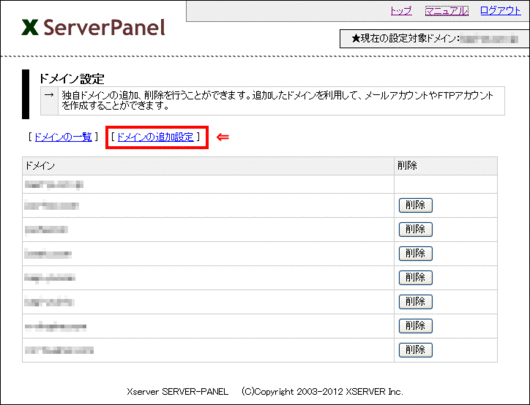
私はエックスサーバー![]() では、現在7個の独自ドメインを設定して使用していますので、ドメインが8個表示されています。
では、現在7個の独自ドメインを設定して使用していますので、ドメインが8個表示されています。
初めて独自ドメインを設定する場合は、サーバーを契約したときのエックスサーバーのサブドメインだけが表示されます。一番上の削除ボタンが無いものがエックスサーバーのサブドメインです。
上の画面の「ドメインの追加設定」をクリックします。
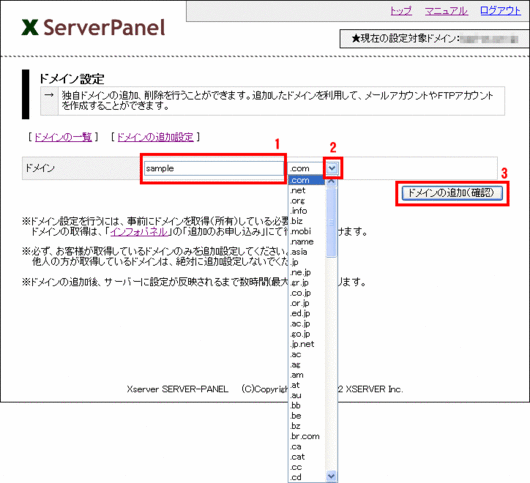
ドメインの追加設定の画面が表示されたら、「1」の欄に取得した独自ドメインのセカンドレベルドメインを入力し(上の画像では例として「sample」と入力してあります)、「2」の矢印ボタンをクリックしてプルダウンメニューから独自ドメインのトップレベルドメインを選択します。入力したセカンドレベルドメインと選択したトップレベルドメインが間違いないことを確認して、「3」の「ドメインの追加(確認)」ボタンをクリックします。
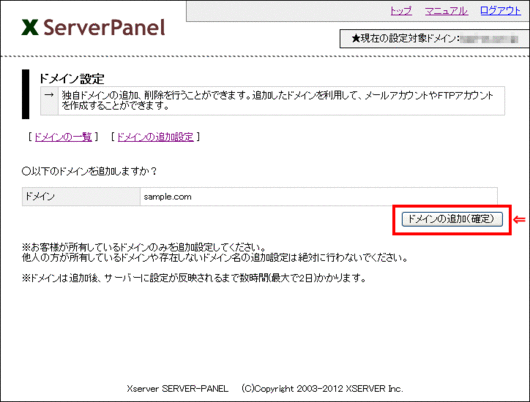
ドメインの確認の画面が表示されますので、再度ドメインが間違いないかを確認して、「ドメインの追加(確定)」ボタンをクリックします。(上の画像では「sample.com」というドメインになっていますが、実際にはこのドメインで設定することはできません。上の画像はドメインの部分を画像ソフトで加工したものです。)
以上でエックスサーバー![]() でのドメイン設定は終了です。
でのドメイン設定は終了です。
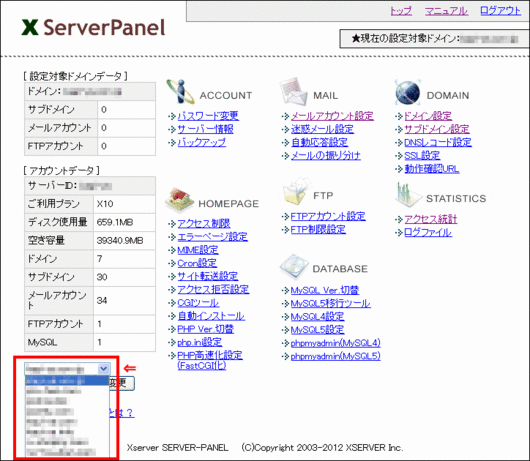
サーバーパネルのトップ画面に戻って、左下のプルダウンメニューに設定した独自ドメインが追加されます。このプルダウンメニューから登録したドメインを選択し、設定対象にすることでドメインごとの設定(メールアカウントやFTP、サブドメインの設定など)ができます。
エックスサーバー![]() ではドメインの追加設定を行うと、FTPサーバーに自動的に追加した独自ドメインと同じ名前のフォルダーが作成されます。
ではドメインの追加設定を行うと、FTPサーバーに自動的に追加した独自ドメインと同じ名前のフォルダーが作成されます。
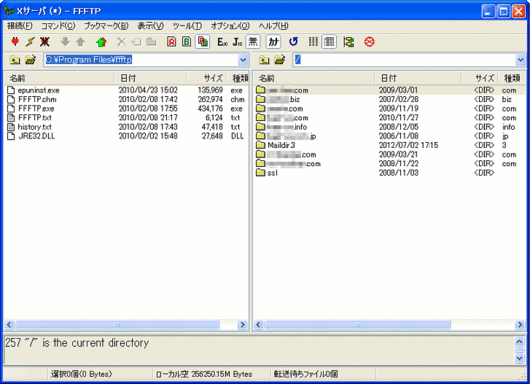
ホームページなどのファイルは、そのフォルダーの中にある「public_html」フォルダーにアップします。
独自ドメインの追加設定が終わったら、ドメインを取得したレジストラの管理画面でドメインネームサーバーの設定をしてください。
エックスサーバー![]() の場合、ネームサーバーのアドレスは以下の通りです。
の場合、ネームサーバーのアドレスは以下の通りです。
ネームサーバー1 : ns1.xserver.jp
ネームサーバー2 : ns2.xserver.jp
ネームサーバー3 : ns3.xserver.jp
ネームサーバー4 : ns4.xserver.jp
ネームサーバー5 : ns5.xserver.jp
ネームサーバー1と2を設定すれば大丈夫だと思います。(私は1と2しか設定していません)
エックスサーバー![]() 以外で私が使用しているレンタルサーバー(「ロリポップ!
以外で私が使用しているレンタルサーバー(「ロリポップ!」「さくらインターネット
![]() 」「エクストリムレンタルサーバー
」「エクストリムレンタルサーバー![]() 」)でのマルチドメイン設定方法や、その他の設定については今後アップしていきたいと思います。
」)でのマルチドメイン設定方法や、その他の設定については今後アップしていきたいと思います。
が、すぐにではなく「徐々に」という感じになると思いますので、長い目で見てやってください・・・。